iPhone手机一直都拥有着很高的名气,即使没使用iPhone手机的用户也会听到关于这款手机的相关资讯,并且iPhone手机每次新品开售的当天,都会出现供不应求的现象,因此有许多的用户很喜欢使用这款移动设备,当用户刚开始接触这款手机时,可以按照个人使用习惯来设置个性化功能,例如有用户不怎么习惯屏幕显示的文字大小,就可以在手机的辅助版功能页面中找到显示与文字大小功能来解决,说到这儿,最近有用户问到iPhone手机如何显示粗体文本的问题,这个问题用户直接在辅助功能页面中点击显示与文字大小选项,随后在打开的详情页面中用户直接将粗体文本选项右侧的开关标识打开即可,详细的操作方法是怎样的呢,接下来就让小编来向大家介绍一下iPhone手机显示粗体文本的方法步骤吧,希望用户能够解决好这个问题。

1.用户解锁iPhone手机,来到桌面上找到设置图标并点击进入,接着用户在设置页面中选择辅助功能选项,页面将会发生切换,在打开的辅助功能页面中用户选择显示与文本大小选项

2.这时用户进入到显示与文字大小页面中,直接将位于首位的粗体文本选项右侧的开关标识打开即可

用户在使用iPhone手机时,可以按照个人喜好来设置显示的文本大小,例如用户提出的上述问题,用户直接在设置页面中点击辅助功能选项,随后在显示与文本大小页面中将粗体文本右侧的开关标识打开即可,所以有需要的用户可以来看看小编整理出来的教程。
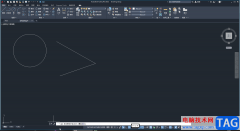 autoCAD移动图形的方法教程
autoCAD移动图形的方法教程
CAD是一款非常好用的设计软件,很多设计专业或者从事设计领域......
 ps滤镜风格化怎么用?ps添加照亮边缘滤镜
ps滤镜风格化怎么用?ps添加照亮边缘滤镜
最近不少小伙伴咨询小编ps滤镜风格化怎么用?下面就为大家带来......
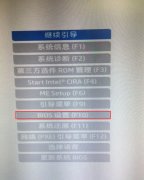 惠普 14s-bp031TX 笔记本电脑win10改装win7教程
惠普 14s-bp031TX 笔记本电脑win10改装win7教程
惠普 14s-bp031TX 是一款搭载了英特尔七代处理器的14寸笔记本电脑......
 Windows7纯净版系统百度杀毒彻底删除的方
Windows7纯净版系统百度杀毒彻底删除的方
一般操作Windows7纯净版系统在安装电脑系统的时,系统就会自带......
 GPU不运行解决方法
GPU不运行解决方法
最近不少的小伙伴在玩游戏的时候发现游戏越玩越卡,而检测了......
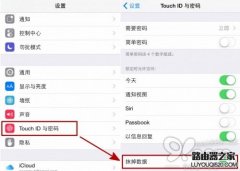
秘密这种东西谁能没有?而手机里藏的秘密更是位列S级,死也不能泄露!虽说你给你心爱的iPhone加了密码,可万一哪天手机被盗,小偷又丧心病狂地尝试解锁那该如何是好?虽然大片里那种保险箱...
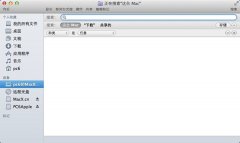
么Mac系统怎么显示隐藏的文件夹和文件呢?或者说Mac显示隐藏文件好文件夹的命令是什么呢?命令方式最简单,键入如下两行命令你就可以实现对文件的现实和隐藏功能了。这个时候肯...
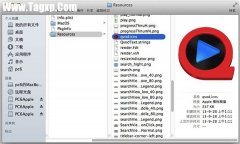
想给你Mac上的应用程序换个图标吗?方法很简单,下载你需要的图标,然后选中想要修改图标的程序-显示包内容-contents-Resources找到原始的图标-拿新的覆盖就可以了。,Mac修改应用...

1、新机入手建议先不着急充电,正常使用电量到屏幕提示10% 需要充电。然后关机,进行关机充电一次。新机第一次最好先用电,建议不要用光!新型锂离子聚合物电池,不同于老式的电池,无记...

手机在当下的环境中对用户来说是很重要的存在,为用户的日常生活带来了许多的便利,再加上手机中的功能变得越来越强大,让用户可以用来解决许多的事务,所以手机逐渐占据了用户的日常...

这段时间很多用户升级到10.9的用户发现,使用了CleanMyMac清理了下系统垃圾,打开launchpad,发现图标竟然都不见了,肿么办呢?方法很简单,几句命令搞定一切,Mac10.9系统使用CleanMyMac后lun...
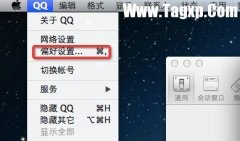
Mac QQ怎么截图呢?Mac QQ截图快捷键在哪儿呢?小编来告诉你,如果你不嫌麻烦,在聊天窗口上就有一个小剪刀样的截图摁钮,在表情笑脸的隔壁。至于Mac QQ截图快捷键则需要你自己设置...

一提到手机,用户脑海的第一反应就是iPhone手机,这款手机给用户带来了许多的便利和不一样的使用感受,因此越来越多的用户经常使用iPhone手机,用户在使用的过程中,可以感受到许多强大且...

苹果14很多的果粉已经非常的期待了,因为又到了新的一年了,大家肯定都十分好奇苹果14发布会2022在几月吧,下面就提供了详细的介绍,帮你们提前了解发布会。...

1、在手机的主菜单点击设置,选择蜂窝移动网络,把蜂窝移动数据后面的按钮向右滑动打开。2、接着点击蜂窝移动数据选项,把数据漫游后面的按钮向右滑动打开,进入语音与数据,选择2G/...
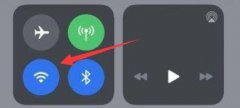
由于手机屏幕比较小,所以很多朋友想要将抖音投屏到电视上来看,那么苹果手机抖音怎么投屏电视呢,其实只要使用屏幕镜像功能就可以了。...

iphone7sim卡多大?iphone7插卡必须关机吗?新买的iPhone7真的是插一个卡都要小心翼翼的,那么具体怎么搞定sim卡这个问题呢?一起来看看教程吧! iphone7sim卡问题详解: Q:iPhone7 SIM卡多大? A:前面...
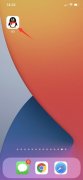
1、打开qq,点击左上角的头像,再次点击头像。2、进入页面后,选择右上角的更多,资料卡设置。3、点击资料展示设置,最后将个性标签关闭即可。...

iPhone手机不仅有着吸引用户眼球的外观,还有着不错的运行速度,总之为用户带来了不错的使用体验,当用户在使用这款手机时,有时会遇到不方便接听电话的情况,这个时候用户就可以利用手...

iPhone手机一直是用户很喜欢的一款移动设备,在iPhone手机中用户可以体验到许多的优势,例如这款手机在使用较长的时间段也不会出现卡顿的现象,能够很好的维护用户的使用体验,当用户在使...